1. Как найти конкурс
Авторизуйтесь в системе: на главной странице системы в форме авторизации укажите логин, пароль → Вход.
Для поиска конкурсов перейдите в Главное меню → Тендеры. Отобразится страница со списком конкурсов и формой фильтра. Заполните фильтр → Показать.
Из поисковой строки конкурс можно найти по id. Внесите id конкурса в поисковую строку или в поле "Номер тендера (tenderid)" → Показать:
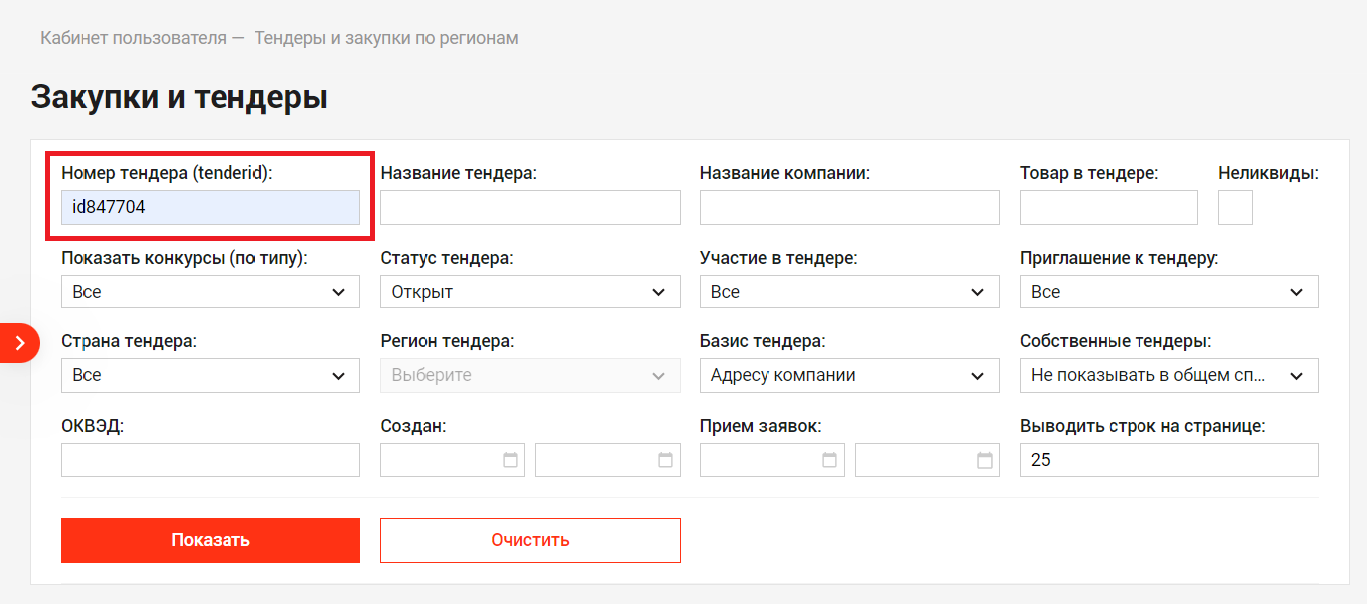
См. подробнее о поиске конкурсов
2. Где ознакомиться с Условиями аукциона
Внимательно ознакомьтесь с условиями аукциона. Ваше предложение должно соответствовать требованиям организаторов.
Организаторы аукциона могут не принять предложение, не соответствующее заявленным условиям.
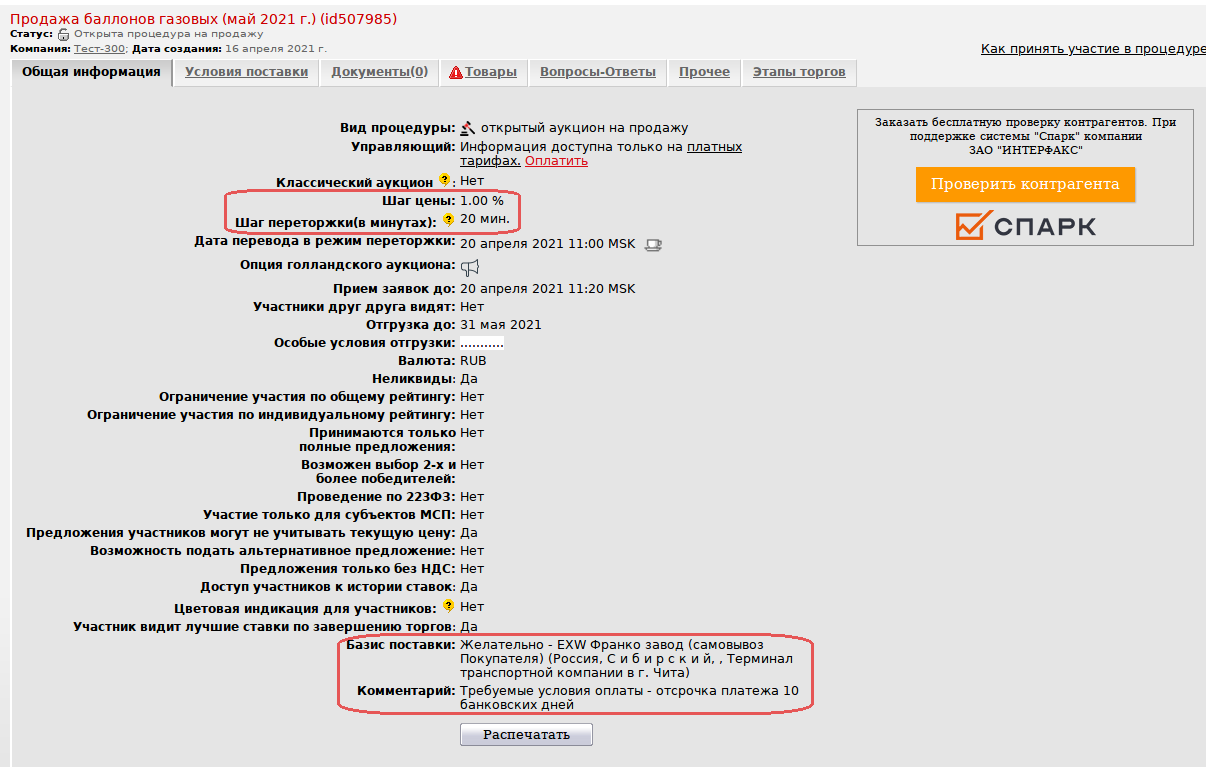
Вы можете распечатать условия конкурса, для этого перейдите на вкладку Общая информация → Распечатать (внизу страницы):
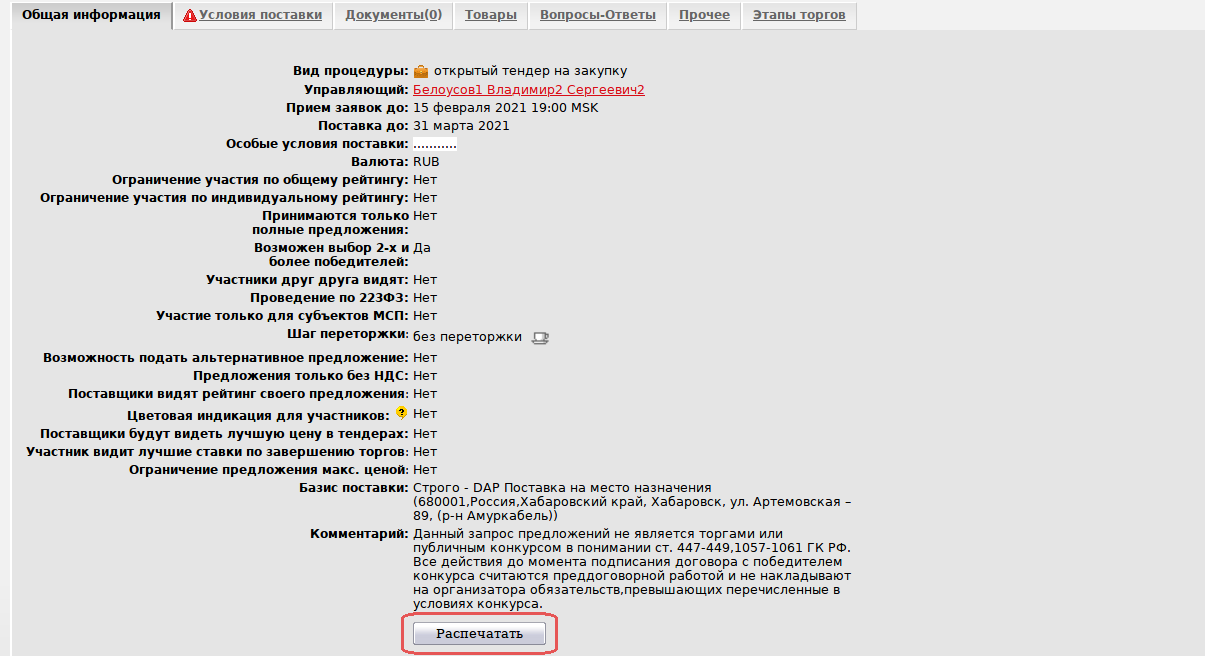
При отсутствии подключенного принтера можно воспользоваться печатью в файл, система сохранит сформированный документ как pdf-файл. Для этого перейдите в вашем браузере в меню Файл → Печать → Печать в файл:
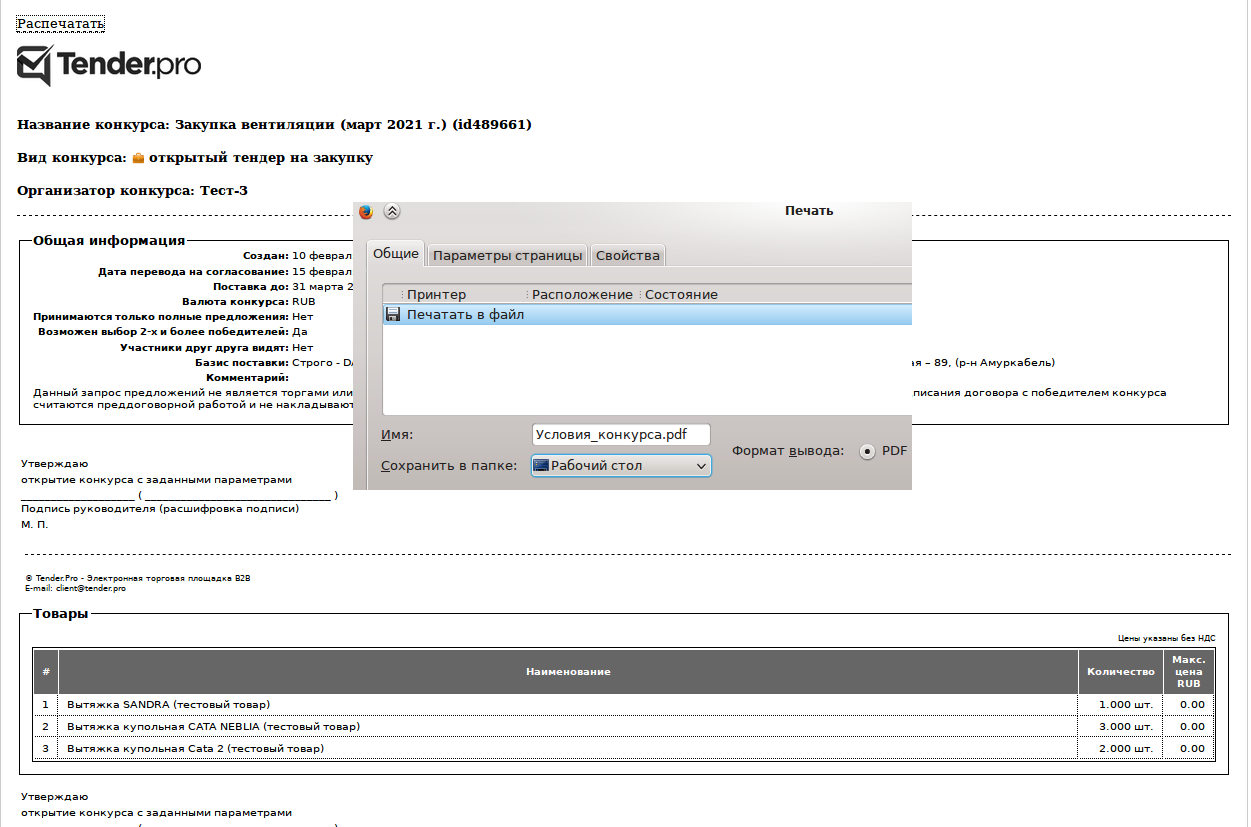
3. Какая информация обязательна к заполнению
Если организатор установил требование заполнить определенную информацию, то на данной вкладке отображается красный треугольник с восклицательным знаком.

Данный знак может стоять на вкладках «Анкета поставщика», «Условия поставки», «Товары». На вкладке «Товары» знак появится после заполнения предшествующих вкладок. Последовательность заполнения вкладок:
1) Условия поставки.
2) Анкета участника.
3) Документы.
4) Товары.
Важно! Пока не будут заполнены все вкладки с красными восклицательными знаками, подать товарное предложение к конкурсу невозможно.
Обратите внимание на наличие режима переторжки в условиях (ПРОДЛЕНИЕ АУКЦИОНА на шаг, установленный организатором).
Шаг переторжки — это временной отрезок, на который система делает автоматическое продление процедуры после окончания основного времени процедуры.
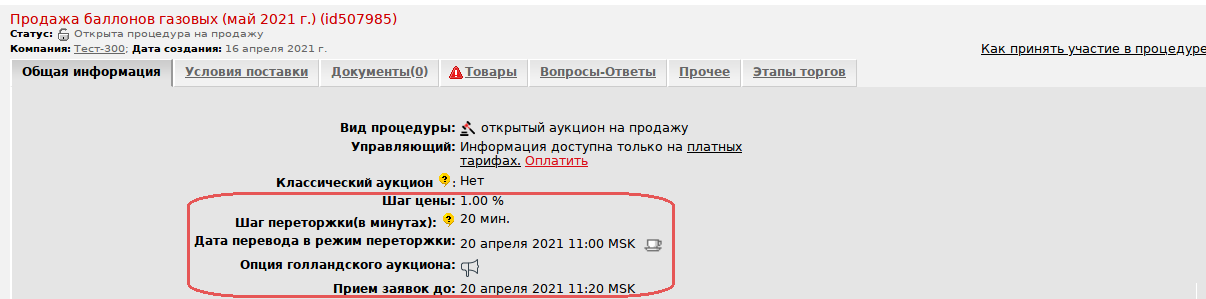
Например, основное время процедуры с 11:00 до 12:00. Шаг продления, заданный организатором – 15 минут.
Первое продление на 15 минут – автоматическое, продлевает процедуру до 12:15.
Если во временной промежуток с 12.00 до 12.15 кто-то из участников делает ставку, то процедура продлевается на 15 минут, отсчет начинается с того времени, в которое была внесена ставка.
Число продлений не регламентируется, и торги продлеваются до тех пор, пока выполняется условие продления.
Торги закрываются по истечении срока продления, если в этот период условие продления не выполнилось, т.е. не было сделано ни одной ставки.
При отключенном режиме переторжки все участники могут подавать предложения до момента перевода процедуры в стадию «на согласовании».
4. Как заполнить Условия поставки
Требование по указанию транспортировки задается организатором при открытии аукциона. (Блок подачи предложения по транспортировке к аукциону находится на вкладке «Условия поставки».)
Если для данного аукциона это необходимо:
- укажите способ транспортировки;
- укажите стоимость транспортировки или отметьте галкой «Учтена в стоимости товара»;
- нажмите Сохранить.
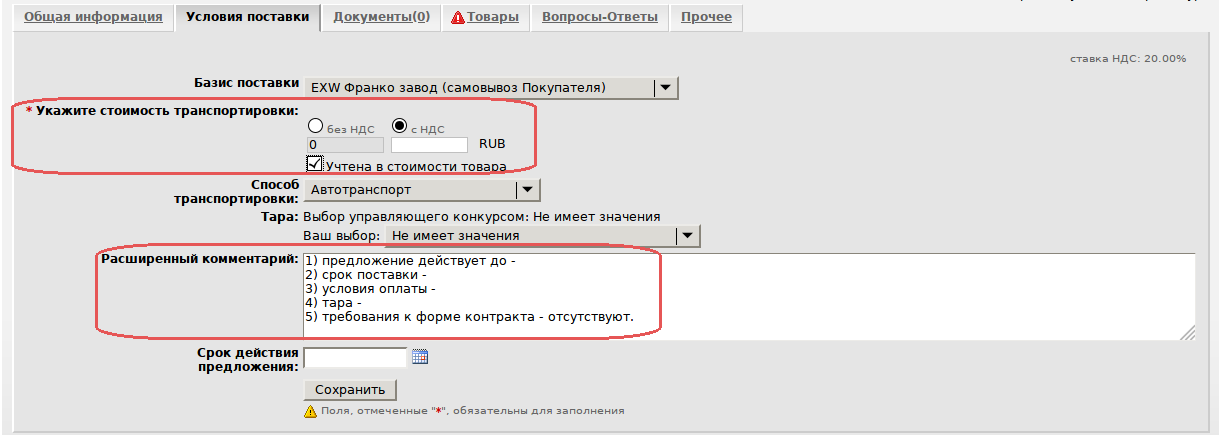
Обратите внимание: при базисах поставки
- Строго - EXW Франко завод (самовывоз организатором)
- Строго - DDP Поставка с оплатой пошлины
заполнять вкладки "Условия поставки" при участии не обязательно.
При таких базисах поставки на вкладке "Условия поставки" нет красного треугольника, сигнализирующего об обязательности заполнения вкладки:

В итоге, система примет предложение, даже если Условия поставки не заполнялись участником.
5. Как заполнить Анкету участника (вкладка не обязательно есть в конкурсе)
На вкладке «Анкета участника» заполняются поля, указанные организатором → Сохранить.

При условии обязательной загрузки файла в Анкету вы можете заменить ранее загруженный файл. Нажмите Обзор → выберите файл на компьютере → Заменить → Сохранить анкету:
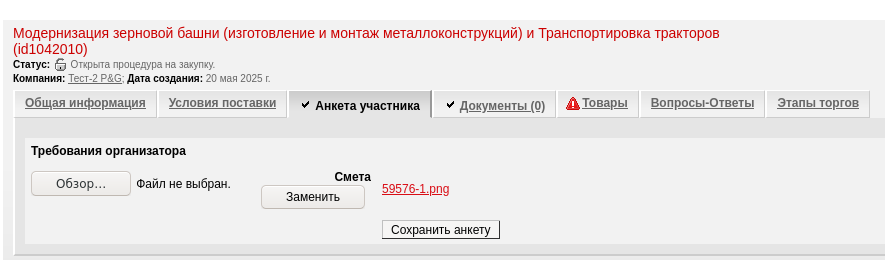
Если файл для замены не выбран, при нажатии "Загрузить" появится сообщение "Выберите файл".
Если расширение файла не поддерживается, при нажатии "Загрузить" появится сообщение "Расширение файла не поддерживается".
На вкладке Документы файлы Анкеты не отображаются.
6. Какие файлы загрузить на вкладку Документы
Участник может добавить к конкурсу файлы (коммерческое предложение, сметы, разрешения и т.д.).
Перейдите на вкладку Документы → Добавить новый файл → Обзор → выберите файл на своём компьютере → Загрузить:
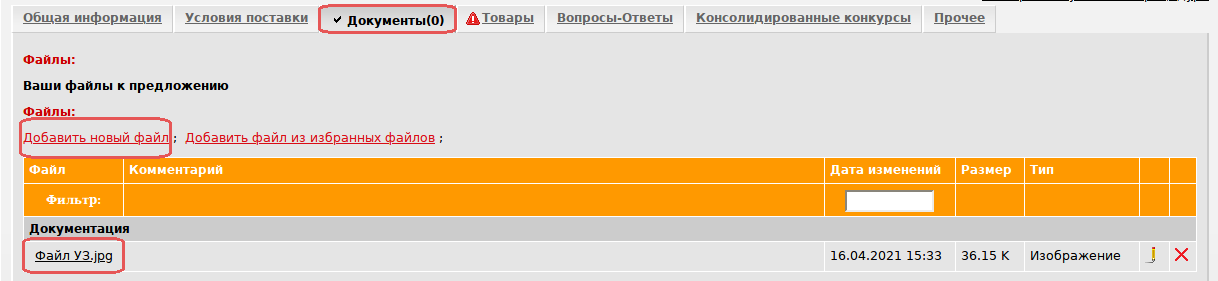
Важно! При включении в настройках конкурса опции Требовать от участника приложить файлы к конкурсу система не даст поставщику подать предложение, если на вкладке "Документы" не приложен хотя бы один файл.
7. Как подать предложение к аукциону на продажу (вкладка Товары)
Предложение к аукциону формируется на вкладке «Товары». Укажите ставку НДС. (если упрощенная система налогообложения – поставьте в поле «ставка НДС» «0»):

Внимание: ориентируйтесь на данные столбца «Текущая цена». Это лучшее предложение по процедуре. Текущая цена указана без НДС.
Ваше первое предложение в процедуре может быть ниже текущей цены, но не ниже стартовой цены организатора процедуры.
Текущая и стартовая цена доступны участнику в отдельном столбце. Если стартовая цена не указана, то отображается надпись [Не задана].
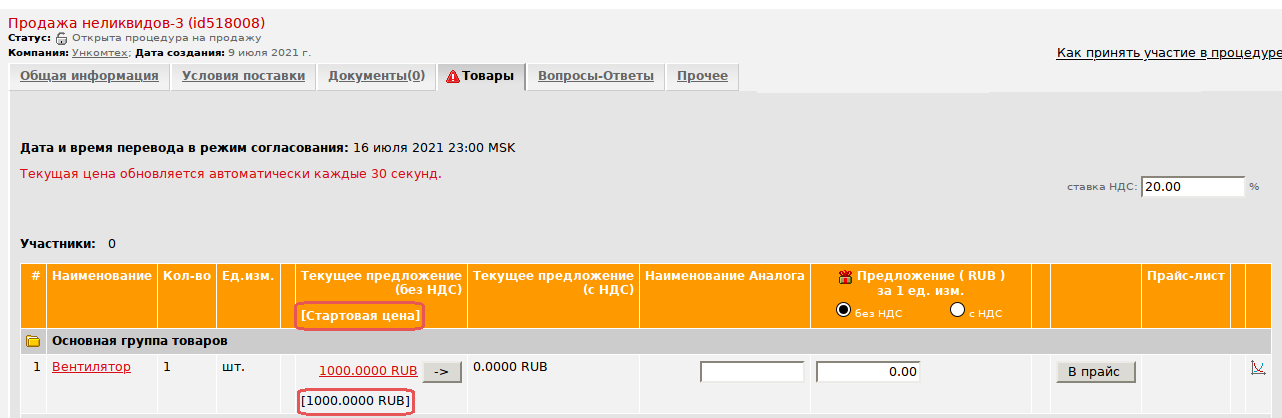
В зависимости от ситуации, Вы можете использовать один из следующих вариантов формирования предложения (ставки):
- Нажмите «Сделать ставку по всем позициям – N%» → Сохранить предложение (справа внизу).
(N - это шаг, задается организатором процедуры). При этом Ваше ценовое предложение сформируется автоматически и будет равно разнице между текущей ценой и шагом процедуры.
Внимание: Операция действует одновременно по отношению ко всему списку позиций процедуры.
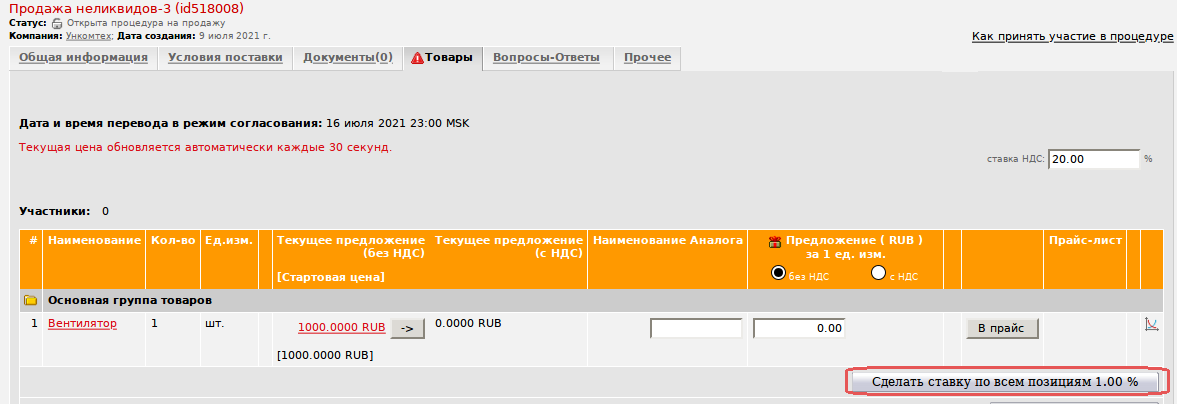
- Наберите цифру предложения вручную в столбце «Предложение (RUR) за 1 ед. изм.» → Сохранить предложение (справа внизу).
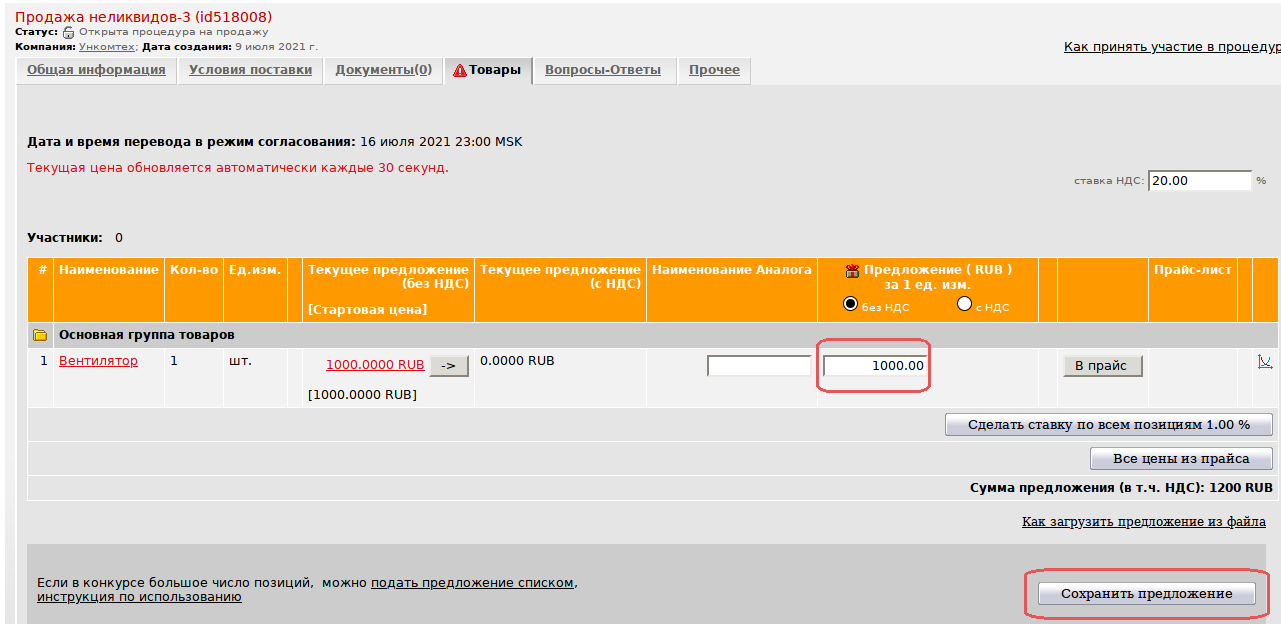
Внимание: цифра должна быть на шаг выше текущей цены, в противном случае предложение не будет принято.
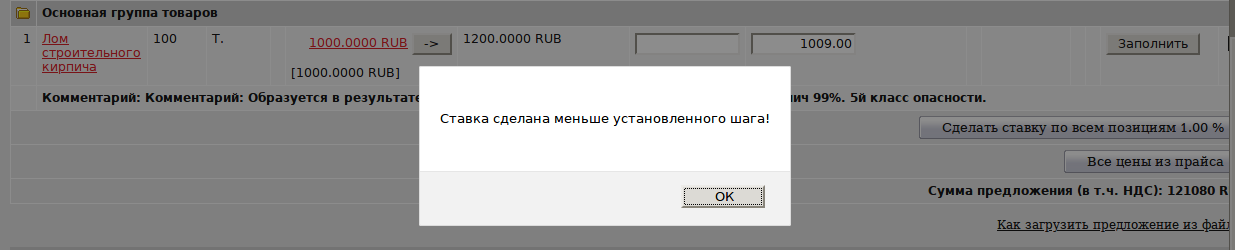
- Если торги проходят по нескольким группам товаров, и вы хотите повысить стоимость только по одной позиции, нажмите на кнопку «→» рядом с интересующей Вас ценой → Сохранить предложение (справа внизу). Система примет повышение по данной позиции, а по другим в системе останутся ваши предыдущие ставки.
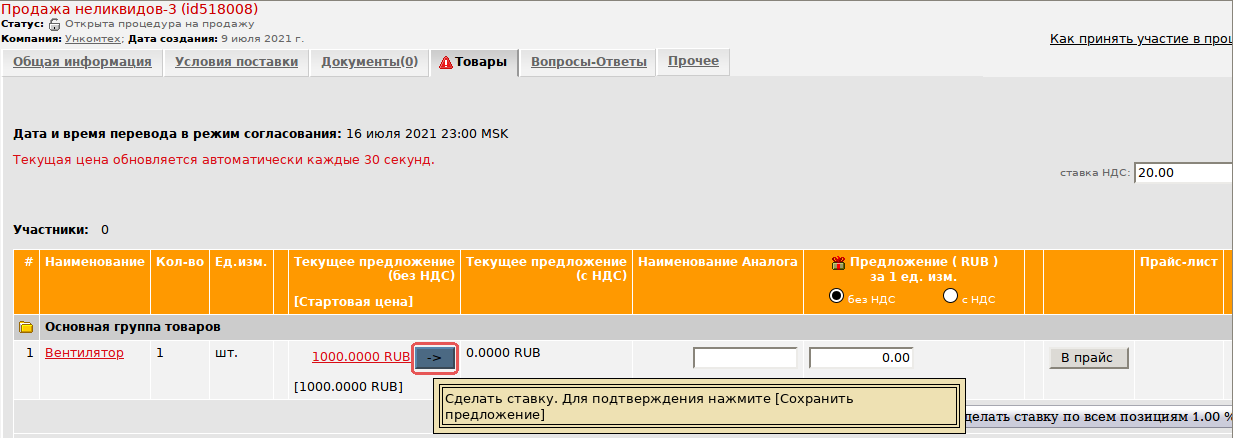
Обратите внимание, что текущая цена всегда отображается без НДС. Вы можете выбирать самостоятельно, каким значениями с НДС или без НДС подавать предложение. Ставка НДС при этом берется из значения над таблицей (по умолчанию 20%). Значение НДС редактируется.
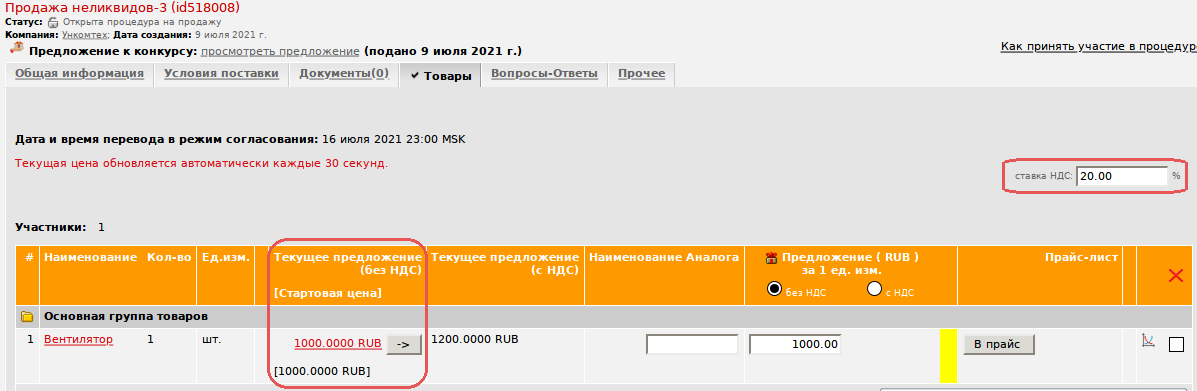
Если нажать на текущую цену определенной позиции, Вам станет доступна «История предложений» с указанием даты и времени подачи всех ценовых предложений по этому наименованию, в т. ч. последнего (если ставка НДС у конкурента 0%, значит, компания работает по упрощенной системе налогообложения).
Верхнее предложение – это последнее поданное предложение (время московское). Именно с этого момента будет начинаться отсчет времени в режиме переторжки.
Информация о торгах обновляется автоматически на вкладке «Товары» каждые 30 секунд. Вы также самостоятельно можете обновлять страницу клавишей F5.
При подаче второй и последующих ставок Участник может повышать ставку от текущей цены, тогда его новое предложение становится текущей ценой процедуры:
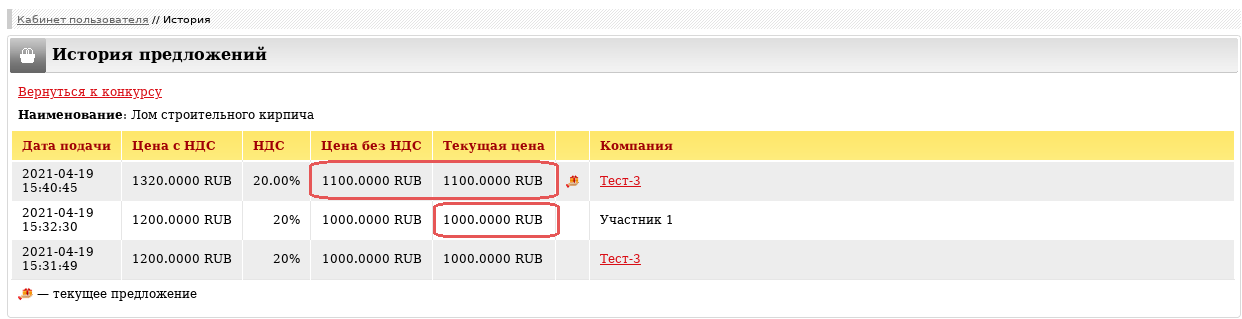
Если требуется внести комментарий к позиции, в столбце Комментарий нажмите «Заполнить», заполните требуемые поля и сохраните:
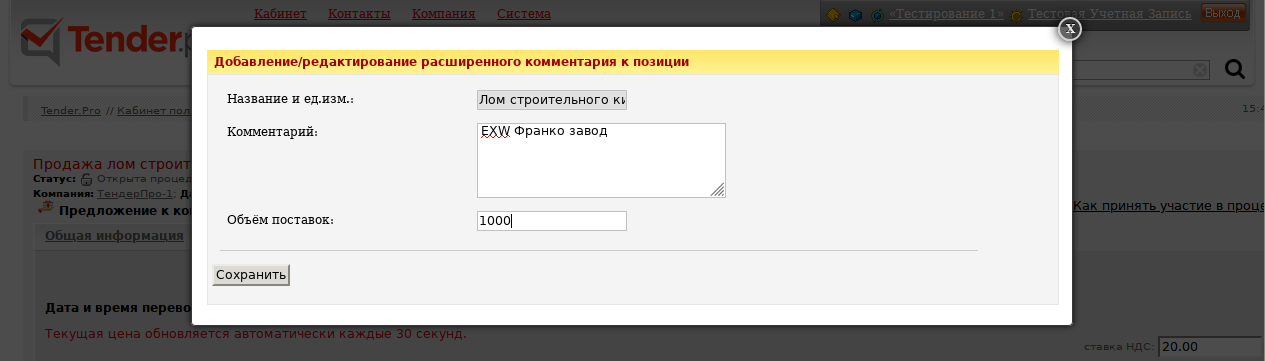
После сохранения комментария в столбце «Комментарий» появится «Готово»:
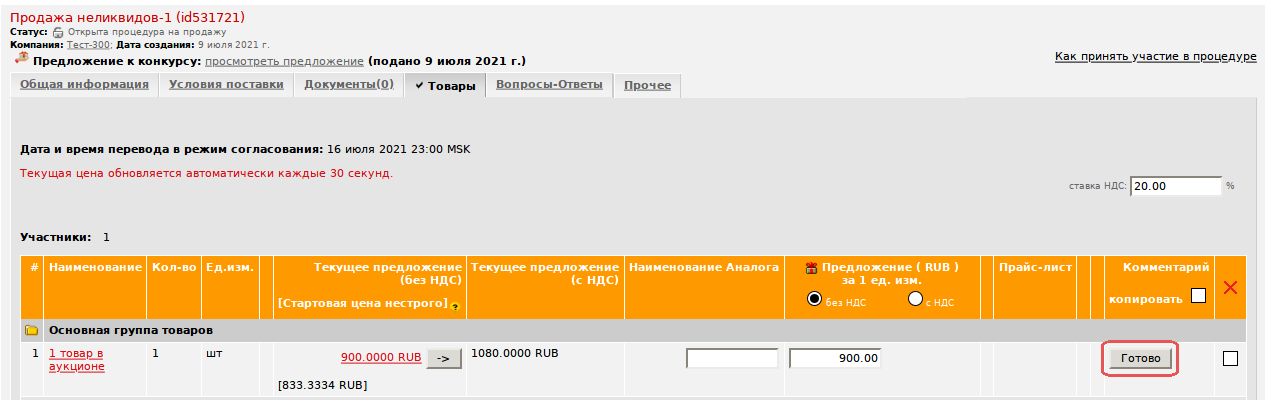
7.1. Что такое Классический аукцион
Классический аукцион - конкурс, когда каждая следующая ставка от участника должна быть больше на шаг цены, без всех допущений типа первая ставка любая, возможность подать равные ставки, возможность игнорировать лучшую цену и т.п.
Участники видят настройку "Классический аукцион" (с всплывающей подсказкой) в процедуре, на вкладке Общая информация, вверху, после информации об управляющем:
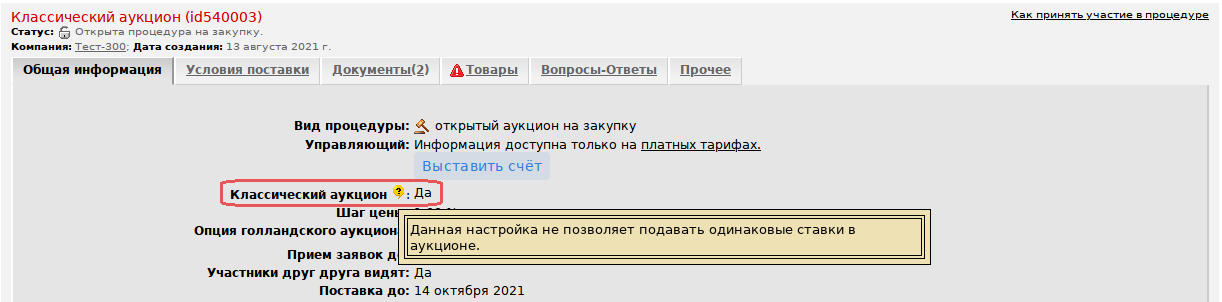
При участии, если нет стартовой цены, первое предложение от участника считается стартовым.
Предложения от участников должны быть на шаг лучше (больше в аукционе на продажу) от стартовой цены, а после первой ставки - от лучшей цены. В противном случае система не примет предложение (не примется ставка, равная стартовой цене, равная текущей цене, ставка, сделанная меньше установленного шага):
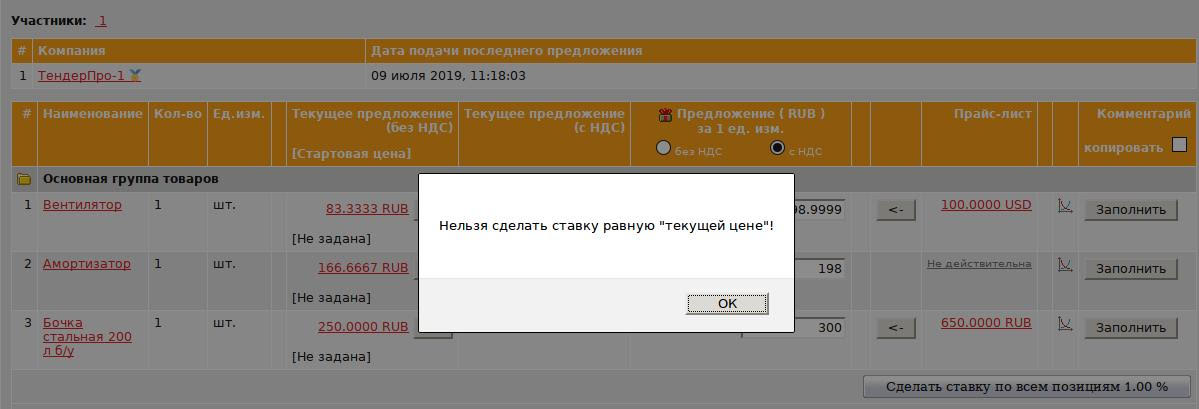

7.2. Как работает конкурс с фиксированной ставкой НДС:
Если организатором зафиксирована определенная ставка НДС, то все участники видят эту настройку на вкладке конкурса Общая информация:
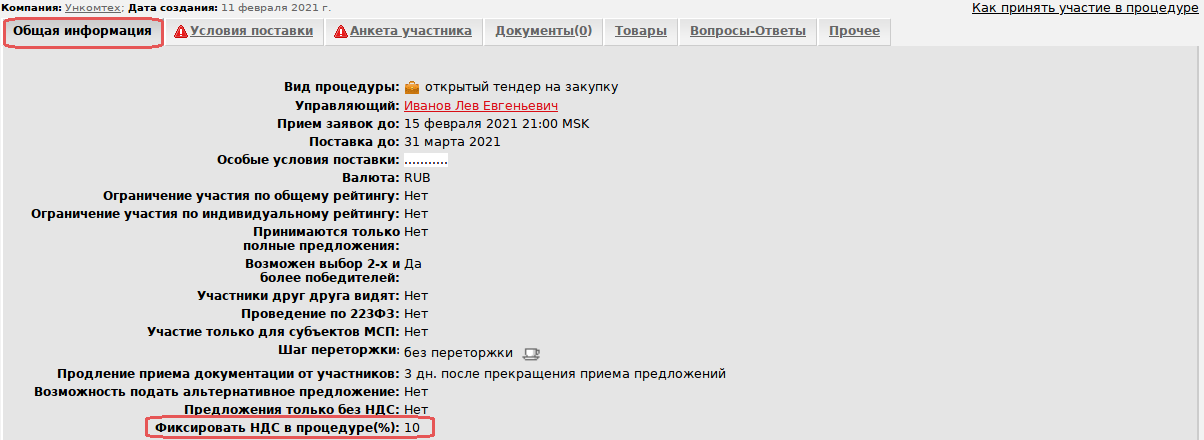
Предложения подаются только с заданной ставкой НДС. Поле НДС участники изменить не могут:
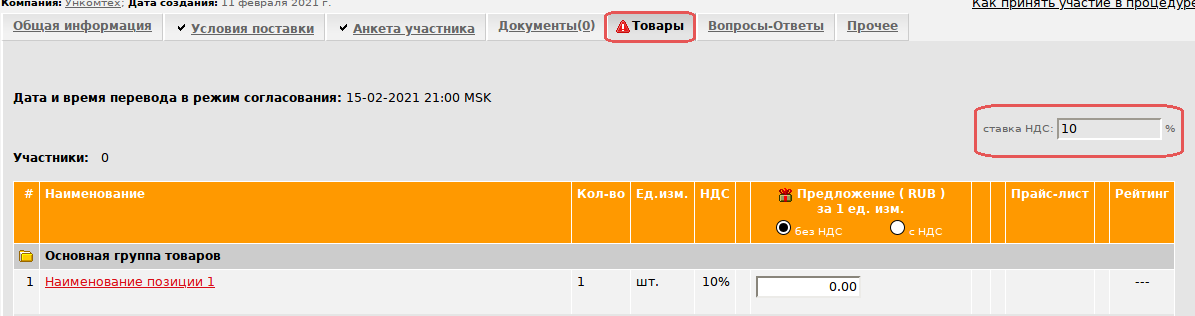
7.3. Может ли участник подать предложение по удаленным позициям
Пример: организатор удалил позицию на стадии «открыт» → участник без обновления страницы внес цены и кликнул «Сохранить предложение» → система предупредит «Некоторые позиции, по которым вы пытаетесь подать предложение, были удалены организатором (№XX). Будут сохранены цены, указанные вами для оставшихся товаров»:
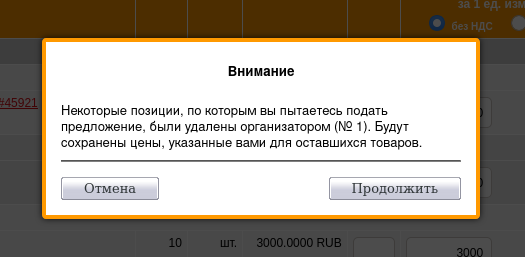
8. Как сохранить предложение
После того как Ваше ценовое предложение к аукциону сформировано, нажмите кнопку «Сохранить предложение» в правом нижнем углу на вкладке «Товары». Если сохранение произошло успешно, система выдает сообщение «Предложение принято по ХХ позициям».
Нажмите «Посмотреть предложение», чтобы проверить сохраненное предложение, либо «Вернуться к работе с тендером», чтобы внести изменения:
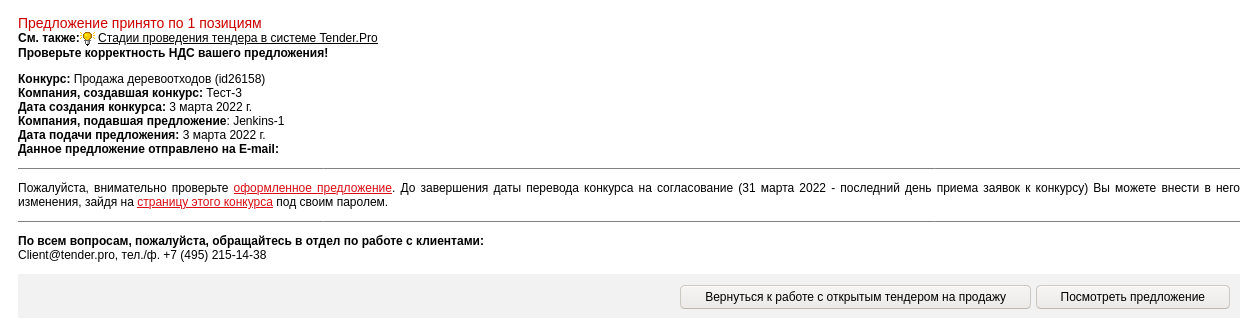
После успешного сохранения на вкладке Товары появляется гиперссылка "просмотреть предложение" с указанием даты сохранения:

Пройдя по этой ссылке, можно проверить свое предложение:
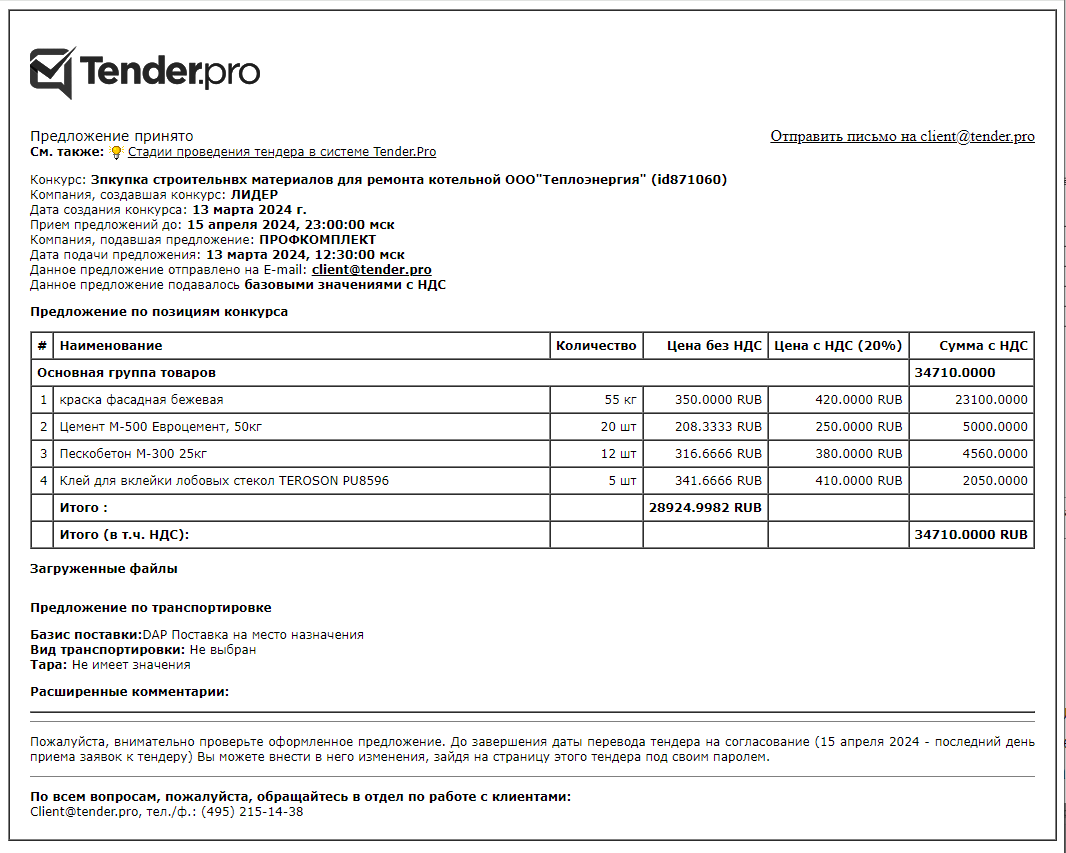
Чтобы вернуться в конкурс в браузере нажмите стрелку возврата на предыдущую страницу.
9. Как удалить предложение
9.1. Как удалить предложение полностью
Если вы решили отказаться от участия в аукционе, нажмите «Удалить предложение к аукциону» в левом нижнем углу страницы на вкладке «Товары».
Удаление предложения возможно только в стадии аукциона «открыт».
В случае удаления предложения к аукциону вкладки «Условия поставки» и «Анкета поставщика» необходимо заполнить заново.
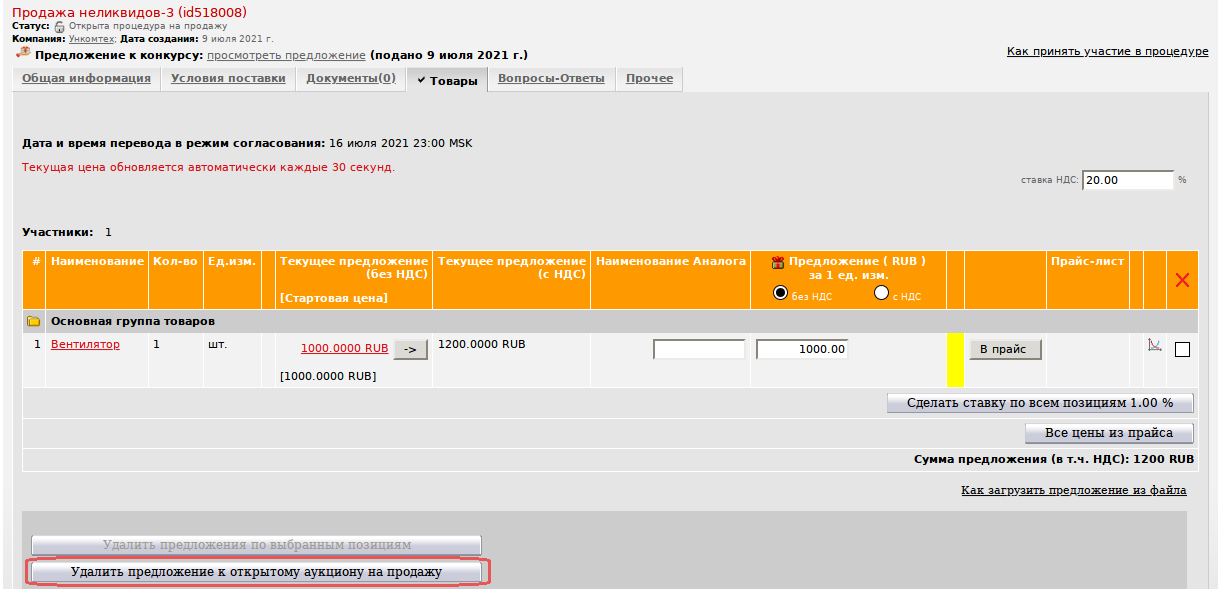
9.2. Как удалить предложение по части позиций
Можно снимать ставку не всю целиком, а по отдельным позициям.
Для этого на вкладке конкурса «Товары» перейдите в столбец «Удалить» (с красным крестиком) → отметьте галочками те позиции, по которым хотите снять ставки → «Удалить предложение по выбранным позициям» (кнопка слева внизу):
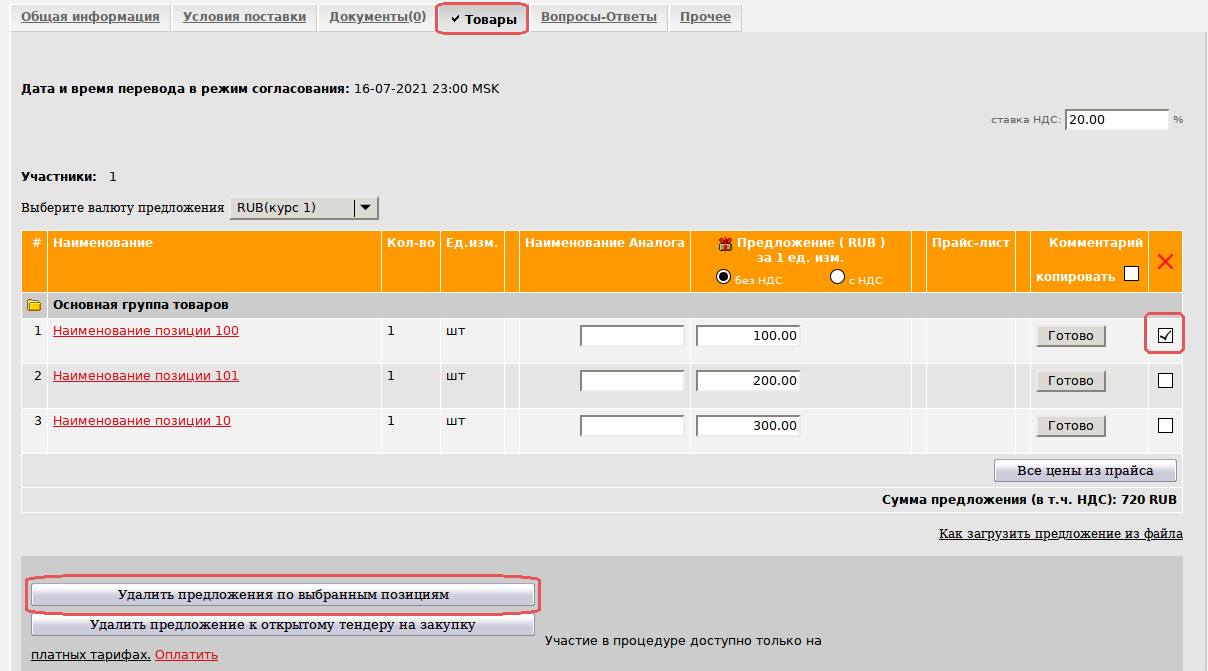
Система запросит подтверждение удаления по отмеченным позициям → нажмите Ок:

После удаления предложения система сообщит об успешном удалении по Х позициям.
Если в конкурсе включена настройка "Принимаются только полные предложения", то отзыв предложения по части позиций невозможен - столбец «Удалить» во вкладке «Товары» отсутствует.
Если не выделена ни одна позиция на удаление, то кнопка «Удалить предложение по выбранным позициям» не активна.
Чекбокс для удаления есть только напротив тех позиций, по которым поданы предложения.
10. Какое уведомление получает участник при подаче предложения
Каждый раз после нажатия кнопки «Сохранить» при формировании ценового предложения участнику автоматически отправляется письмо по электронной почте и в меню "Уведомления" с темой «Предложение «название компании-участника» к тендеру «название конкурса».
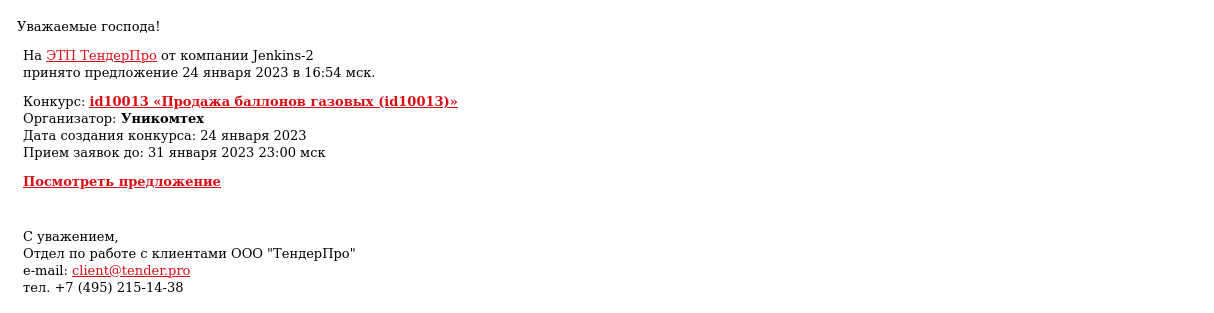
При переходе из письма по гиперссылке «Посмотреть предложение» система перенаправляет в соответствующий конкурс, на вкладку «Общая информация». После авторизации доступен просмотр конкурса.
Последнее изменение этой страницы: 30 июня 2025

